Hvordan blokkere annonser på nettleseren Samsung

Samsungs nettleser har en liste over annonseblokkeringsapplikasjoner som er tilgjengelige for brukere å installere.

Samsung-enheter har alle sin egen nettleser tilgjengelig for bruk, Samsung Internet Browser, og det er også en versjon som kan lastes ned til andre Android-enheter. Nettleseren har et enkelt, raskt og praktisk grensesnitt som passer for alle telefoner og nettbrett. Spesielt verdt å nevne er Samsung Internets funksjoner for sikker surfing, med funksjoner for privat modus, biometrisk nettpålogging og annonseblokkering.
Samsung Internets annonseblokkering gir brukerne en liste over effektive annonseblokkeringsapplikasjoner for telefonens nettlesere. Annonser i nettlesere er et irriterende problem for brukere, og forstyrrer innholdet du ser på mens du surfer på nettet. Det er mange effektive annonseblokkeringsverktøy som hjelper deg med å surfe raskt på nettet , og de introduseres for deg av Samsung Internet rett i annonseblokkeringen i nettleseren. Artikkelen nedenfor fra Tips.BlogCafeIT vil veilede deg hvordan du blokkerer annonser på nettleseren Samsung.
Instruksjoner for blokkering av annonser på Samsung Internett
Trinn 1:
Vi klikker på Samsungs nettleserikon for å starte. I nettlesergrensesnittet klikker du på ikonet med tre streker nederst på skjermen.
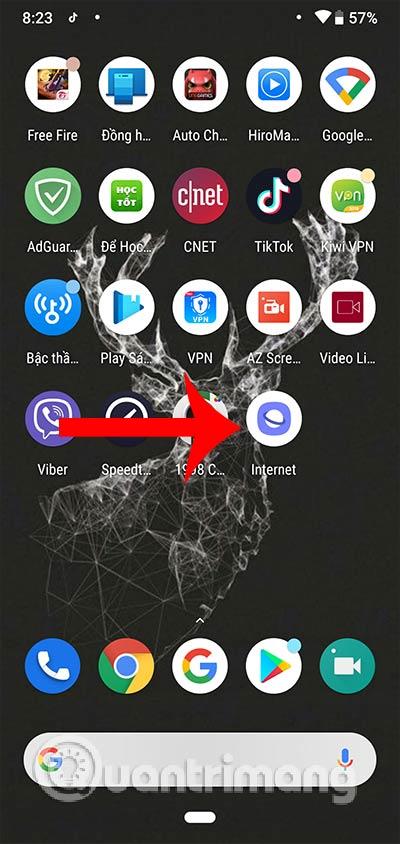
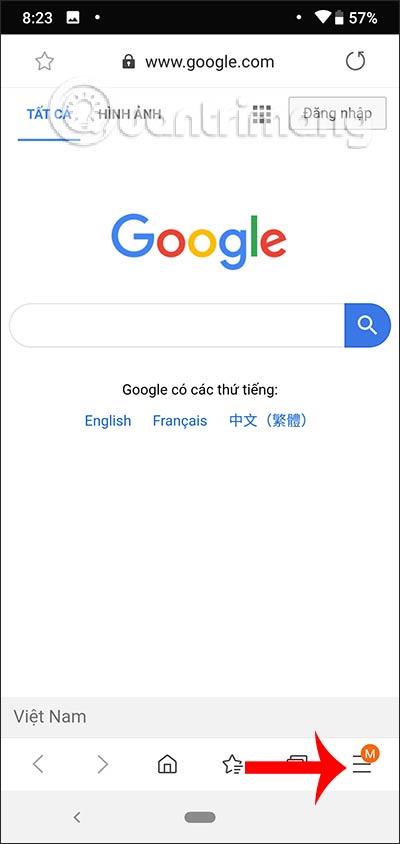
Steg 2:
Vis menyene i nettleseren, klikk på annonseblokkeringsfunksjonen øverst på listen. Brukere ser deretter en liste over annonseblokkeringsapplikasjoner som Samsung Internet introduserer for brukere. Klikk på nedlastingsikonet for å installere applikasjonen fra Google Play Store.
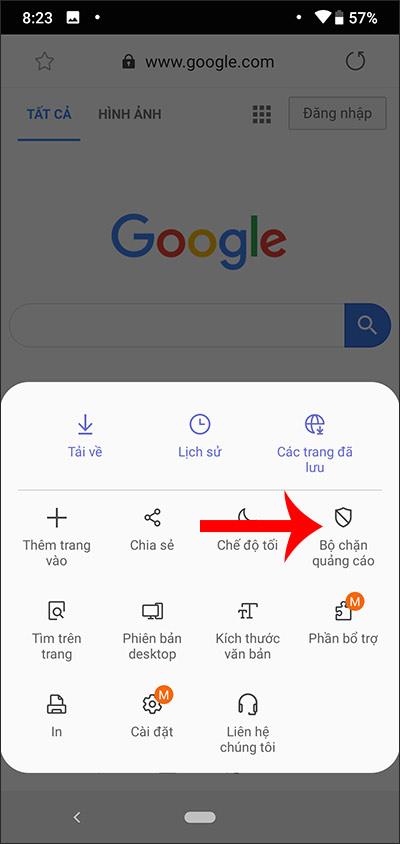
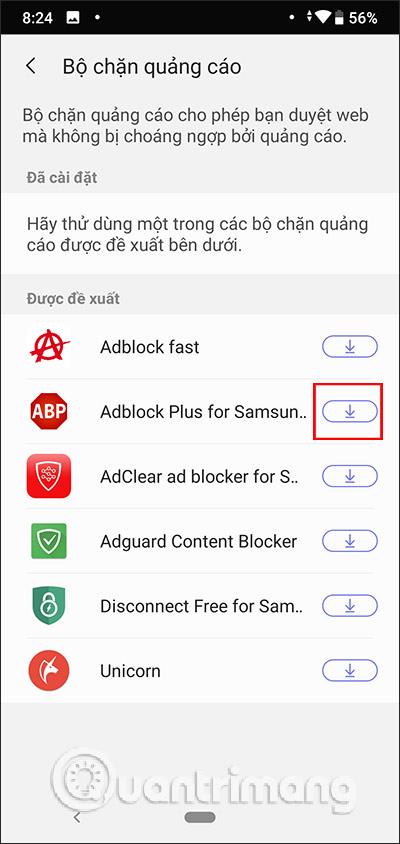
Trinn 3:
Vent til installasjonsprosessen for applikasjonen er fullført, og gå tilbake til annonseblokkeringsfunksjonen i nettleseren Samsung, og aktiver deretter annonseblokkeringsapplikasjonen i Installert- delen ved å skyve sirkelknappen til høyre . Nettleseren vil umiddelbart blokkere annonser.
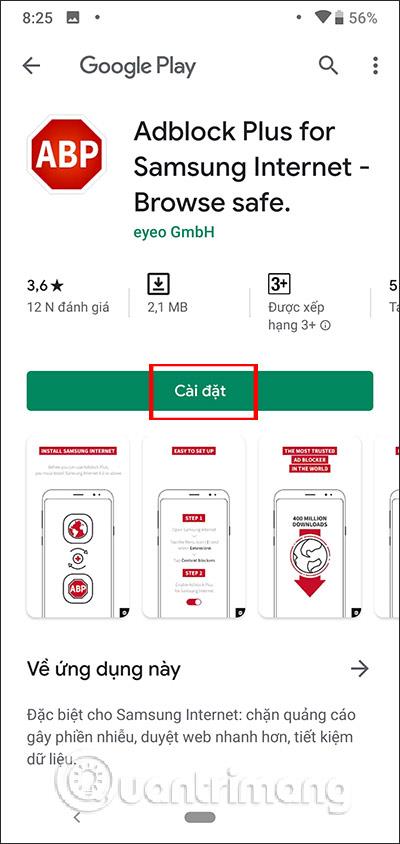
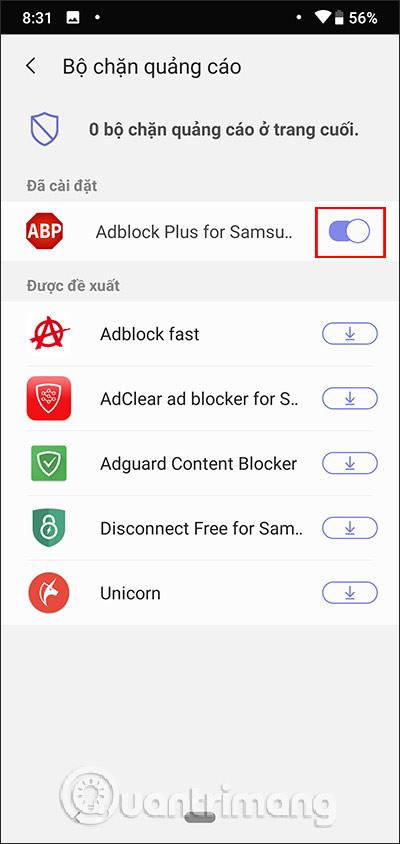
Når du surfer på nettet på Samsung Internett, vil det ikke være flere irriterende annonser.
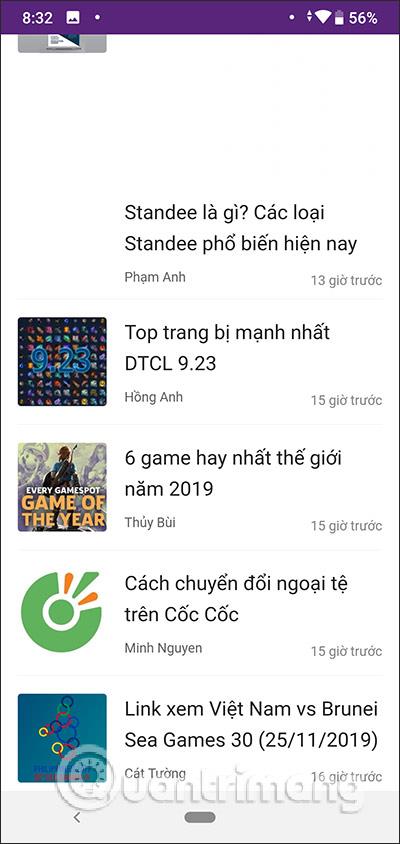

Trinn 4:
Når vi åpner nettlesermenyen på nytt, vil vi se nummeret vist på Ad blocker , tilsvarende antall annonseblokkeringsapplikasjoner som er aktive i nettleseren. For å avbryte annonseblokkeringen i nettleseren trenger brukere bare å skyve sirkelknappen til venstre for programmet de vil slå av.
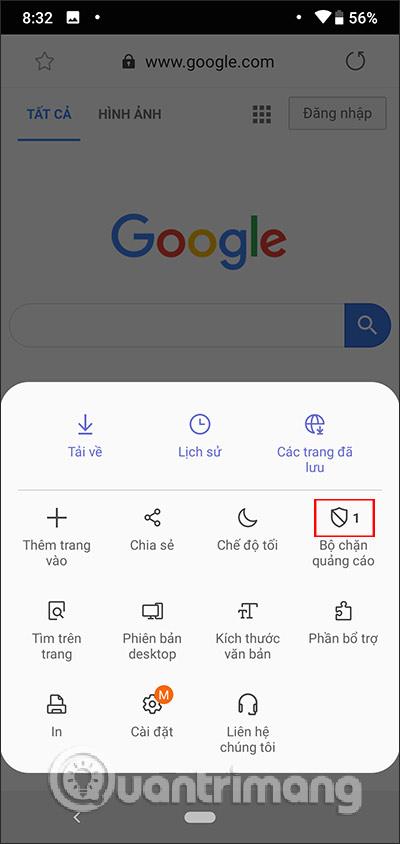
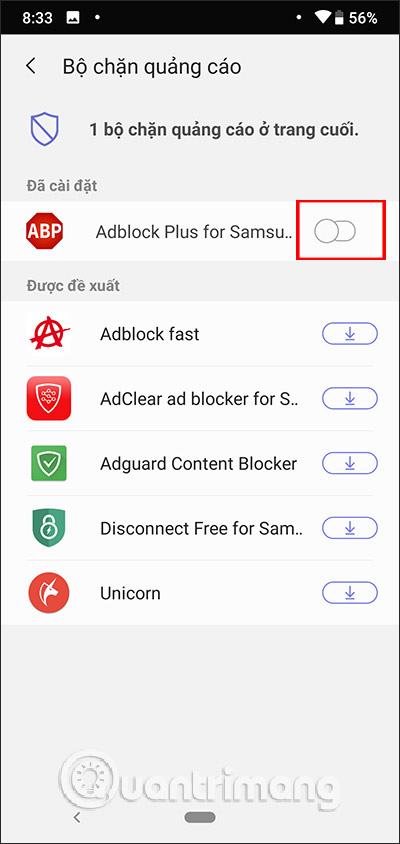
Med listen over annonseblokkeringsapplikasjoner på Samsung Internett vil brukerne føle seg tryggere på kvaliteten og den effektive annonseblokkeringsevnen til disse applikasjonene. Det er også enkelt å aktivere eller deaktivere annonseblokkering i nettleseren.
Ønsker deg suksess!
Gjennom sanntids tale-til-tekst-konverteringsfunksjonene innebygd i mange inndataapplikasjoner i dag, har du en rask, enkel og samtidig ekstremt nøyaktig inndatametode.
Både datamaskiner og smarttelefoner kan kobles til Tor. Den beste måten å få tilgang til Tor fra smarttelefonen din er gjennom Orbot, prosjektets offisielle app.
oogle legger også igjen en søkehistorikk som du noen ganger ikke vil at noen som låner telefonen din skal se i denne Google-søkeapplikasjonen. Slik sletter du søkehistorikk i Google, kan du følge trinnene nedenfor i denne artikkelen.
Nedenfor er de beste falske GPS-appene på Android. Det hele er gratis og krever ikke at du roter telefonen eller nettbrettet.
I år lover Android Q å bringe en rekke nye funksjoner og endringer til Android-operativsystemet. La oss se forventet utgivelsesdato for Android Q og kvalifiserte enheter i den følgende artikkelen!
Sikkerhet og personvern blir stadig større bekymringer for smarttelefonbrukere generelt.
Med Chrome OSs «Ikke forstyrr»-modus kan du umiddelbart dempe irriterende varsler for et mer fokusert arbeidsområde.
Vet du hvordan du slår på spillmodus for å optimalisere spillytelsen på telefonen din? Hvis ikke, la oss utforske det nå.
Hvis du vil, kan du også sette gjennomsiktige bakgrunnsbilder for hele Android-telefonsystemet ved å bruke Designer Tools-applikasjonen, inkludert applikasjonsgrensesnittet og systeminnstillingsgrensesnittet.
Flere og flere 5G-telefonmodeller lanseres, alt fra design, typer til segmenter. Gjennom denne artikkelen, la oss umiddelbart utforske 5G-telefonmodellene som vil bli lansert i november.









